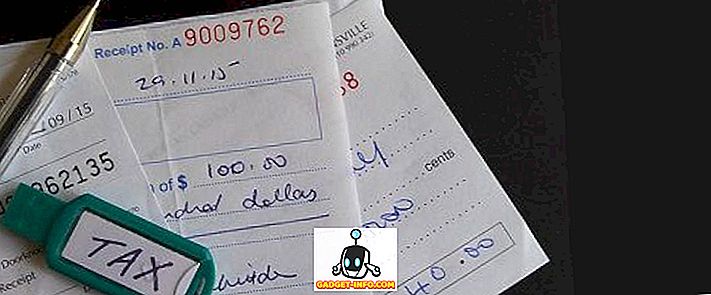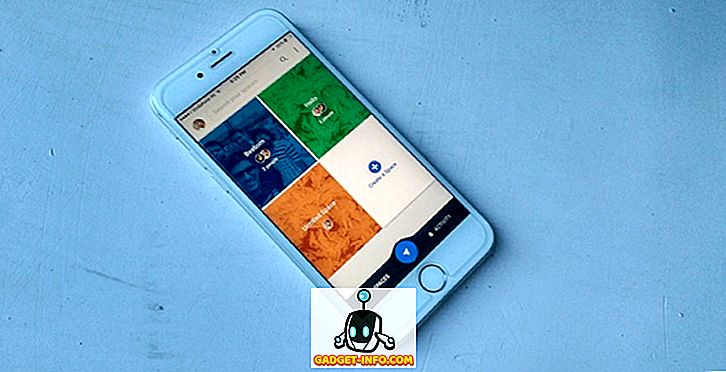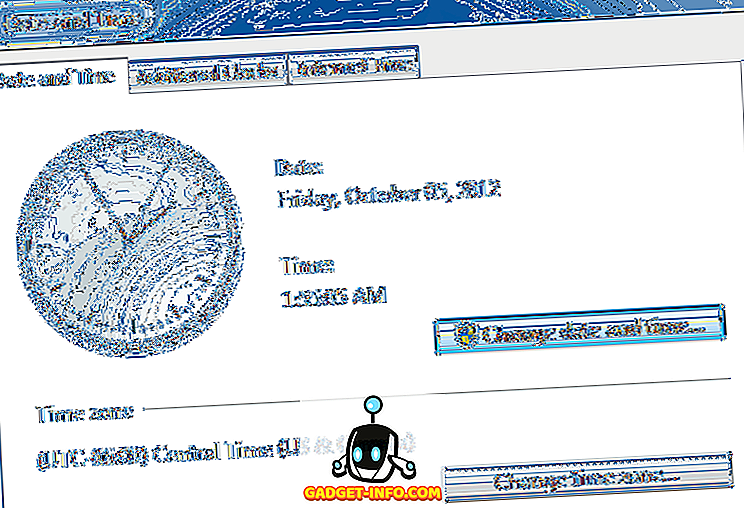자습서 및 교육용 비디오를 제작할 때 녹음 화면 활동은 매우 편리 할 수 있습니다. 주된 보스를 물리 칠 때 자랑스런 권리를 잃지 않고 게임 세션 기록을 저장하는 것은 물론 당연한 일입니다. 유스 케이스 시나리오는 매우 다양하지만 올바른 화면 기록 소프트웨어를 선택하는 것과 같은 요소로 좁혀집니다.
Reddit 게시물 및 온라인 커뮤니티에 대한 오랜 토론을 검색하는 번거 로움을 줄이기 위해 Windows 용 최상의 스크린 레코더 목록을 작성했습니다. 다음 목록은 기본 화면 녹화 소프트웨어에서부터 게이머 및 전문가를위한 기능이 풍부한 옵션에 이르기까지 사용자의 다양한 요구를 염두에두고 작성되었습니다. 그래서 더 이상 고민하지 않고 Windows 용 8 가지 최고의 스크린 레코딩 소프트웨어 목록을 살펴 보겠습니다.
Windows 용 8 스크린 레코딩 소프트웨어
참고 : Windows 10 Pro를 실행하는 HP 랩톱에서이 화면 기록 소프트웨어를 사용해 보았습니다. 모두 예상대로 작동했습니다. 대부분의 스크린 레코더 앱은 무료이며 일부는 무료 버전과 무료 평가판을 제공합니다.
1. OBS 스튜디오 (무료)

고품질 화면 녹화? 검사. 멀티 플랫폼 스트리밍? 검사. 프로 수준의 편집 및 제어 도구? 검사. OBS Studio는 도메인에서 가장 잘 짜여진 화면 녹화 소프트웨어 중 하나입니다. 방대한 비디오 편집 도구 모음을 테이블에 가져 오므로 비디오 편집과 관련하여 게임 커뮤니티 및 전문가들 사이에서 인기를 얻고 있습니다.
장점 : 도메인의 다른 옵션과 달리 OBS 는 무료 및 공개 소스 임에도 불구하고 녹화 또는 스트리밍 할 수 있는 비디오 길이에 제한을 두지 않습니다 . Twitch, YouTube, Facebook Live 및 DailyMotion과 같은 인기있는 스트리밍 플랫폼에서 다양한 해상도 (HD, FullHD 등) 및 비디오 형식 (flv, mp4, mkv 등)을 스트리밍하여 선택할 수 있습니다. 또한 OBS Studio는 전체 화면 모드로 게임을 스트리밍 하고 최대 60FPS의 프레임 속도로 비디오를 녹화 할 수 있습니다. 대체로 OBS Studio 악 대차를 뛰어 넘는다면 더 많은 옵션을 원할 것입니다. UI를 관리 할 수 있다면 말입니다.
단점 : OBS Studio에서 사용할 수있는 다양한 도구를 사용하면 초보자에게 위협적인 옵션이 될 수 있습니다. 설정을 사용자 지정하고 조정할 때 많은 시간이 소요됩니다.
OBS Studio 다운로드 (무료)
2. Camtasia (무료 평가판)

거기서 가장 인기있는 스크린 레코더 소프트웨어 중 하나 인 Camtasia는 인터페이스에서 깔끔하게 배열 된 거대한 세트의 편집 도구를 사용하여 그 이름에 걸맞게 검색하고 활용하기가 상대적으로 쉽습니다. 주석, 전환, 애니메이션, 당신은 Camtasia에 있습니다.
장점 : Camtasia의 가장 매력적인 점 중 하나는 사용자 인터페이스 UI에 미화 도구를 배치하는 것입니다.이 툴은 쉽게 적용 할 수있는 드래그 앤 드롭 메커니즘을 따라 쉽게 찾을 수 있고 사용하기가 쉽습니다. 이 소프트웨어는 Vimeo 및 YouTube와 같은 플랫폼에서 공유 할 수있는 완벽한 동영상을 만들 수 있도록 책의 모든 도구 (맞춤 측정 기준, 자막 효과, 커서 효과, 타임 라인 퀴즈 등)를 갖추고 있습니다. 또한 Camtasia에서 직접 편집 한 동영상을 로컬 또는 Google 드라이브에 저장하도록 선택할 수 있습니다. 무료 임에도 불구하고 기록 할 수있는 동영상 의 길이에는 시간 제한 이 없습니다 . 이는 큰 보너스입니다.
단점 : Camtasia가 제공하는 풍부한 맛있는 음식은 자체 등급으로 분류되지만 가파른 가격에 판매 됩니다. 1 개월 무료 사용 기간이 주어 지더라도 업그레이드를 위해서는 99.50 달러, Camtasia의 Mac 및 Windows 버전은 단일 번들로 199 달러를 구입해야합니다. 따라서 생태계에 깊이 투자하고 광대 한 툴킷을 최대한 활용할 수 없다면 무료로 제공되는 다른 옵션이 있으므로 앱의 프리미엄 버전으로가는 것은 좋은 생각이 아닙니다. 또한 Camtasia는로드하는 데 많은 시간이 걸리고 (분명히 리소스도)로드되지 않으므로 강력하지 않은 시스템에 소프트웨어를 설치하면 조금만 기다려주세요.
Camtasia 다운로드 (무료 평가판, 정식 버전 $ 99.50)
3. Movavi 화면 캡처 스튜디오 (무료 평가판)

Movavi Screen Capture Studio는 Windows 용 스크린 레코딩 소프트웨어로 비교적 덜 알려져 있지만, Movavi 제품에는 모든 핵심 스크린 레코딩 및 비디오 편집 도구가 포함되어 있으며, 일부는 일부 사용자가 오도 된 것처럼 보이지 않도록합니다. 더. Movavi Screen Capture Studio에는 세그먼트의 다른 소프트웨어와 함께 번들로 제공되는 비디오 편집 도구 중 일부가 장착되어 있습니다.
장점 : 우선 Movavi Screen Capture Studio로 녹화 할 수있는 비디오 길이에 제한 이 없습니다 . 핵심 편집 도구 외에도 소프트웨어는 모자이크, 노이즈 감소, 초점 조절 렌즈, 예술적 흐림 도구, 명암 필터 및 스티커 와 같은 탁월한 미화 도구를 테이블에 제공합니다. 다양한 스타일의 텍스트 추가, 안정화, 초점 이동 / 확대 / 축소 및 프레임 별 편집은이 소프트웨어를 정말 독특하고 완전히 시험 할 가치가있는 다른 옵션입니다.
단점 : Movavi Screen Capture Studio의 UI는 매우 깨끗하고 기능이 탑재되어 있지만 짧은 7 일 무료 평가판 기간은 엉망입니다. 또한 내 보낸 비디오에는 큰 워터 마크 가 있습니다. 또한 사용자가 녹음 한 모든 오디오는 평가판 모드에서 각 오디오 파일의 절반 만 저장됩니다. 따라서 Movavi Screen Capture Studio를 장기간 사용하려면 프리미엄 버전을 구입하는 것이 유일한 옵션입니다.
Movavi Screen Capture Studio 다운로드 (무료 평가판, 프리미엄 버전은 $ 25부터 시작)
4. TinyTake (무료 버전 이용 가능)

TinyTake는 MS-Paint가 그릴 그림을 화면에 표시합니다. MS-Paint로 잘라내 기와 컬러 스플래시 추가와 같은 기본 이미지 편집 작업을 수행 할 수있는 TinyTask를 사용하면 짧은 비디오를 녹화하고 동일한 수준의 스크린 샷을 캡처 할 수 있습니다.
장점 : 복잡한 UI, 수많은 명령 및 숨겨진 도구로 사용자를 혼란스럽게하지 않는 화면 활동 을 간단한 도구로 기록 하려는 경우 TinyTake가 이상적인 옵션입니다. 이 소프트웨어는 화면 활동을 기록하고 스크린 샷을 찍을 때 정말 빠릅니다 . 또한, 필요한 모든 도구가 소프트웨어의 홈 화면에서 깔끔하게 배치됩니다. 여기서 스틸을 캡처하거나 전체 화면의 활동을 기록 할 수 있습니다 (또는 수동으로 포커스 영역을 조정하여 섹션을 기록). 또한 로컬 버전 또는 무료 버전 번들로 제공되는 2GB 무료 클라우드 스토리지 에 저장할 수도 있습니다.
단점 : 스크린 샷에는 특수 효과 및 텍스트 추가와 같은 기본 편집 옵션을 사용할 수 있지만 동영상에서는 동일하게 적용 할 수 없습니다. 무료 버전에 최대 5 분의 동영상을 녹화 할 수 있습니다 . 이는 기본적으로 게임 세션 녹화가 그 범위를 훨씬 넘어서는 것을 의미합니다. 소프트웨어의 비디오 편집 도구를 사용하고 직접 YouTube 업로드를 사용하려면 1 주 패스로 9.95 달러를 내야 하거나 29.95 달러부터 시작하는 구독 요금제를 이용할 수 있으며 비디오 녹화량 증가 제한, 더 많은 클라우드 저장 공간 등
TinyTake 다운로드 (무료 버전, 프리미엄 버전은 1 년에 29.95 달러 또는 9.95 달러부터 시작)
5. 아이스크림 스크린 레코더 (무료 버전 가능)

Icecream Screen Recorder는 깨끗한 사용자 인터페이스와 종횡비 (4 : 3 or16 : 9), 비디오 해상도 (240p) 와 같은 변수를 쉽게 제어 할 수있는 풍부한 도구 덕분에 더 많은 화면 녹화 소프트웨어 중 하나입니다 . ~ 1080p ) 및 오디오 비트 전송률.
장점 : Icecream Screen Recorder를 사용하면 MP4, WebM, AVI 등과 같은 다양한 형식의 다양한 해상도와 비디오로 스크린 샷을 캡처 할 수 있습니다 . 비디오를 GIF로 변환 하고 소프트웨어에서 직접 YouTube로 업로드 할 수도 있습니다. 또한 녹화 된 파일을 로컬로 저장하거나 Google 드라이브 및 보관 용 계정에 업로드 하는 옵션도 있습니다. 스크린 샷에 이르기까지, 화살표, 텍스트 및 숫자와 같은 여러 가지 효과를 추가하여 미적 매력을 강화할 수 있습니다.
단점 : Windows 용 다른 스크린 레코딩 소프트웨어의 호스트와 관습 적으로, Icecream 스크린 레코더의 무료 버전은 매우 제한된 레코딩 시간, 즉 10 분을 제공 합니다. 그 외에도 비디오 용 비디오 워터 마크, 비디오 형식 선택 등과 같은 도구는 소프트웨어의 프로 버전에서만 사용할 수 있으며 가격은 29.95 달러 입니다. 그리고 음, 오디오 품질이 중요하다면, 아이스크림 스크린 레코더를 사용하면 더 많은 것을 원할 것입니다.
Icecream Studio 다운로드 (무료 버전, 프로 버전 $ 29.95)
6. DVD VideoSoft의 무료 스크린 비디오 레코더 (무료 버전 사용 가능)

사용하기 쉽고 빠르며 최대의 약속을 지킬 수있는 노 프릿 - 아니 - 귀찮은 화면 활동 레코딩 소프트웨어를 원한다면 DVD VideoSoft의 무료 스크린 비디오 레코더가 완벽한 소프트웨어입니다. 스크린 샷을 캡처하고 비디오를 녹화하기위한 기본적인 명령이 6 개만있는 작은 창으로 제시된 DVD VideoSoft의 솔루션은 접근 방법에있어 기본이지만 신속한 사용에는 충분합니다.
장점 : DVD VideoSoft의 무료 스크린 비디오 레코더는 개발자 당 100 % ad-free 이며 스파이웨어가없고 맬웨어가 없습니다. 240p ~ 1080p의 다양한 해상도에서 시간 제한없이 다양한 파일 형식 (예 : PNG, JPEG 등) 및 비디오의 스크린 샷을 캡처 할 수 있습니다. 소프트웨어를 사용하면서 정지 버튼을 누르 자마자 지정된 폴더에 거의 즉시 녹음 된 파일을 저장 했으므로 매우 빠른 것으로 나타났습니다.
단점 : 뛰어난 시각 품질과 오디오 선명도에도 불구하고 소프트웨어를 사용하여 녹화 한 비디오는 심미안이 엉망이됩니다. 이유? 거대한 'DVD VideoSoft의 무료 스크린 비디오 레코더' 워터 마크가 비디오에 데드 센터를 뿌렸다 . 그래서, 그것을 제거 할 수 있습니까? 네, 하지만 $ 19부터 시작 하는 프리미엄 회원을 기꺼이 선택할 수있는 경우에만 가능합니다.
DVD VideoSoft의 무료 스크린 비디오 레코더 (무료 버전, 프리미엄 버전은 1 년에 19 달러, 무제한 사용에는 29 달러)
7. 액티브 발표자 (무료 버전 이용 가능)

Active Presenter는 소프트웨어 자습서, 비디오 데모 및 교육 비디오와 같은 컨텐츠 를 제작 하려는 사람들을위한 스크린 레코딩 소프트웨어 테 노모 데이션입니다. 그 외에도 Active Presenter는 쉽게 탐색 할 수있는 UI와 캡처 된 스크린 샷 및 비디오를 편집 할 수있는 도구를 사용하여 매우 쉽게 사용할 수 있습니다.
장점 : 소프트웨어 시뮬레이션을 할 때 Active Presenter는 MS-PowerPoint와 같이 비디오를 자동으로 여러 슬라이드로 분리하기 때문에 어려운 작업을 쉽게 변환합니다. 반응 비디오를 녹음하고 실황 해설 비디오 등을 촬영하려는 경우 Active Presenter는 이러한 비디오를 쉽게 녹화 할 수 있고 스마트 캡처, 오디오 와 같은 다양한 편집 도구 덕분에 더 나은 옵션 중 하나임을 입증 할 수 있습니다 / 비디오 오버레이, 다중 포맷 내보내기 및 다른 것들 사이의 개체 강조 표시 . 그리고 가장 좋은 점은 녹화 할 수있는 비디오의 길이에 제한 이 없다는 것입니다.
단점 : Active Presenter는 틈새 시장을 염두에두고 설계된 것으로 보입니다. 따라서 게이머 가 가상 행동을 기록하고 콤보를 마시면 특히 좋은 옵션 은 아닙니다 . 또한 컨트롤과 편집 도구는 기본적인 화면 레코딩 작업에만 도구를 사용하려는 사람들에게 매우 혼란 스러울 수 있습니다. 또한 대부분의 편집 도구, 특히 비디오 용 도구는 소프트웨어의 프리미엄 버전 전용입니다.
Active Presenter 다운로드 (무료 버전, $ 149부터 시작하는 프리미엄 버전)
8. ezvid (무료)

ezvid는 다소 베어 본 스크린 레코딩 소프트웨어이지만 ezvid의 진정한 USP입니다. 기본적인 화면 레코딩 툴과 초보 사용자가 집에서 느끼는 간단한 UI를 혼합합니다.
장점 : 우선 , 소프트웨어의 프리미엄 버전 이 없으므로 더 많은 기능을 갖춘 버전을 얻기 위해 힘들게 돈을 쏟을 필요가 없습니다. 기능면에서, 반응 비디오를 ezvid에서 직접 YouTube로 업로드하고, 주석, 스티커 및 심볼 을 비디오에 추가하고 재생 속도를 제어 할 수 있습니다. 또한, ezvid의 배경 스코어 및 음성 합성기 옵션 라이브러리는 추가 보너스이지만 최대 45 분 길이의 비디오 만 녹화 할 수 있습니다.
단점 : ezvid의 가장 큰 단점 중 하나는 고급 비디오 편집 도구의 부재 와 개발자가 자신의 도메인에서 가장 빠른 옵션 중 하나라고 주장하고 있음에도 불구하고 오디오 / 비디오 파일에 대한 느린 비디오 처리 및 효과 응용 프로그램 속도 때문입니다. 또한이 소프트웨어를 사용하는 동안 발생할 수있는 버그와 결함은 물론 시스템에서 10GB의 하드 드라이브 여유 공간이 필요 합니다.
ezvid 다운로드 (무료)
스크린 레코딩 소프트웨어의 전술 한 목록 외에도 Webinaria, Screencast-o-matic 및 Smart Pixel과 같은 몇 가지 다른 옵션을 시도했지만 몇 가지 이름을 붙일 수있는 몇 가지 주요 단점이 있습니다. 스크린 샷을 찍거나 화면 활동을 기록하는 진정한 생산성 옵션입니다. 그들 중 일부는 오늘날의 표준에 의해 원시적 인 반면 다른 것들은 버그가 있으며 악성 코드가 있습니다.
Windows 용 최고의 스크린 레코더 앱
위의 8 개의 소프트웨어는 실제로 PC에 설치할 수있는 Windows 용 최고의 스크린 레코딩 소프트웨어입니다. Windows 용 최고의 스크린 레코딩 소프트웨어 선택에 대해 어떻게 생각하십니까? 우리는 '진정으로 생산적인'대안을 놓쳤습니까? 아래의 의견 섹션에서 저희에게 알려 주시고 귀하의 화면 활동 기록 요구 사항에 맞는 완벽한 소프트웨어를 다운로드하는 데 도움이되는지 여부를 알려주십시오.